Como fazer a reparação do Windows 7
Preparação:
Para acessar o utilitário de reparação do sistema, você pode usar o disco de instalação do Windows 7 ou, criar o disco de reparação do Windows 7 em outro computador que possui a mesma versão do Windows 7.
Nesse artigo, vamos usar como base o disco de instalação do Windows 7. O procedimento é basicamente o mesmo para acessar o “utilitário de reparação do sistema” utilizando o disco de reparação do Windows 7.
Acessando o utilitário de reparação do sistema:
Insira o DVD do Windows 7 ou o pendrive, se você criou um pendrive para instalação do Windows 7, ligue o computador e selecione no “menu de boot” a opção de iniciar o computador a partir do drive de CD ou USB.
Outra opção é trocar a ordem de inicialização no setup da BIOS. Para acessar o menu de boot ou o setup, você precisa pressionar uma tecla (DEL, F1, F2, F8, F12, etc.) durante a primeira tela de boot do computador
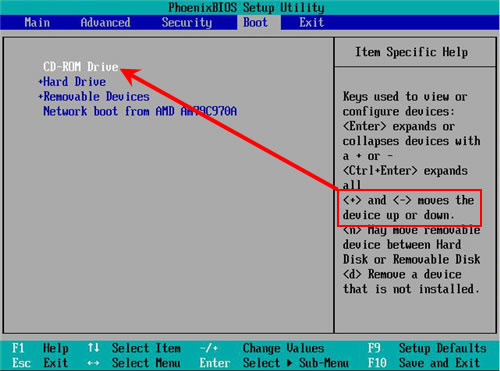
Assim que o disco de instalação for carregado, escolha as configurações de idioma e clique em “Avançar”.
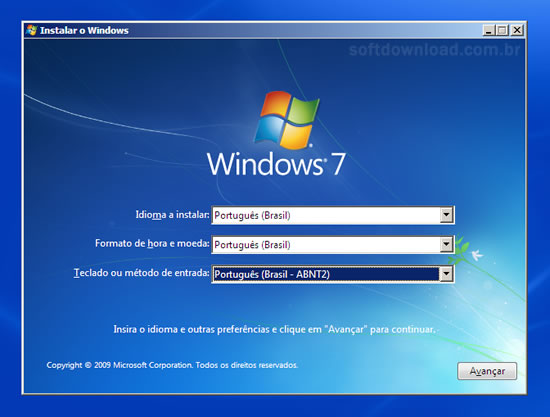
Na tela seguinte, clique na opção “Reparar o computador” exibido no canto inferior esquerdo da janela.
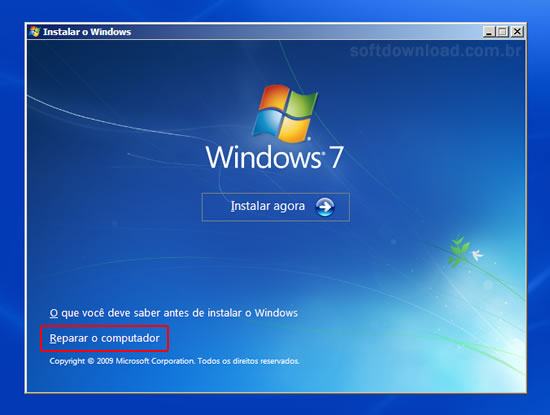
Selecione a instalação do Windows e clique em “Avançar” para abrir o utilitário de reparação do sistema.
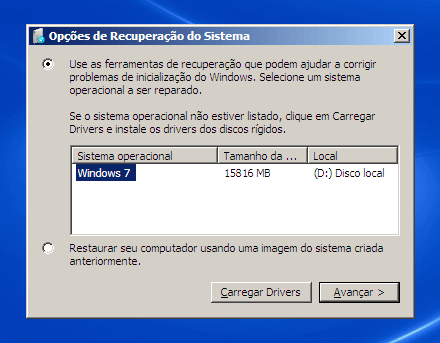
Usando o utilitário de reparação:
Assim que o utilitário de reparação do sistema for carregado, repare que o Windows utiliza a unidade D, ao invés da letra C. Por isso, vamos usar a letra D em todos os comandos em que isso for necessário e não C
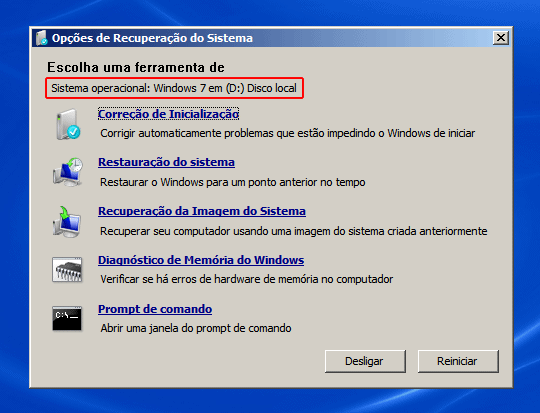
1. Correção de inicialização
Essa opção corrige automaticamente problemas que estão impedindo o Windows de iniciar. Se depois de executá-la, for exibida a mensagem da imagem abaixo, o problema não pode ser corrigido por essa opção.
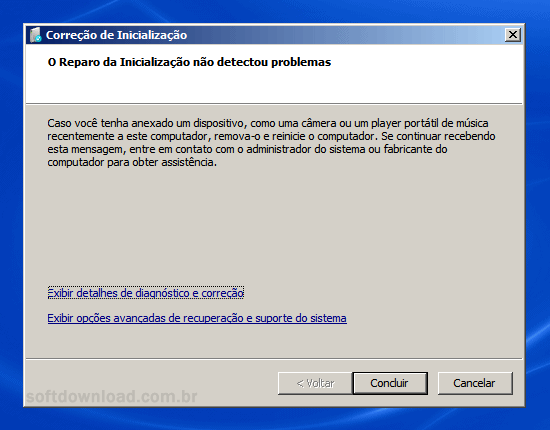
depois e so reiniciar e o sistema estara funcionando normalmente abracos


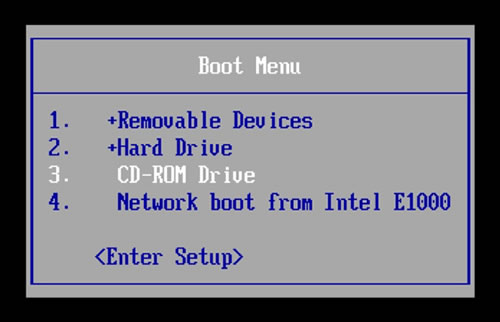













![[PS1] Resident Evil Remaster Version (Legendado PT-BR)](https://blogger.googleusercontent.com/img/b/R29vZ2xl/AVvXsEj8oFmy2UeNF13ERBCQ3SaIgmCY3iVxEDDHe6x70wx3suP09iqoaeqFlIv4U8Fo36sugoWiOgkbwNkjSDshG5RxsbyG1GUi09UXnLbBetBYF0bu0nFAO0C1rGXYGi2NxIuZ2m-aNh7Ylfc/w680/Resident+Evil_REMASTER_PS1_ROM_ISO_PS1_PSIO_TRADUZIDO_PT_BR_PORTUGU%25C3%258AS.jpg)



0 Comentários